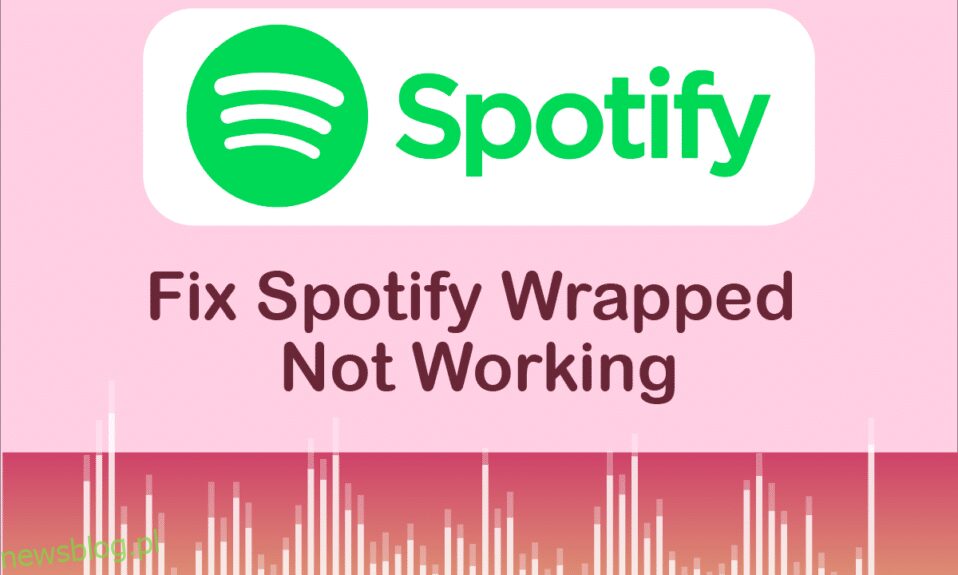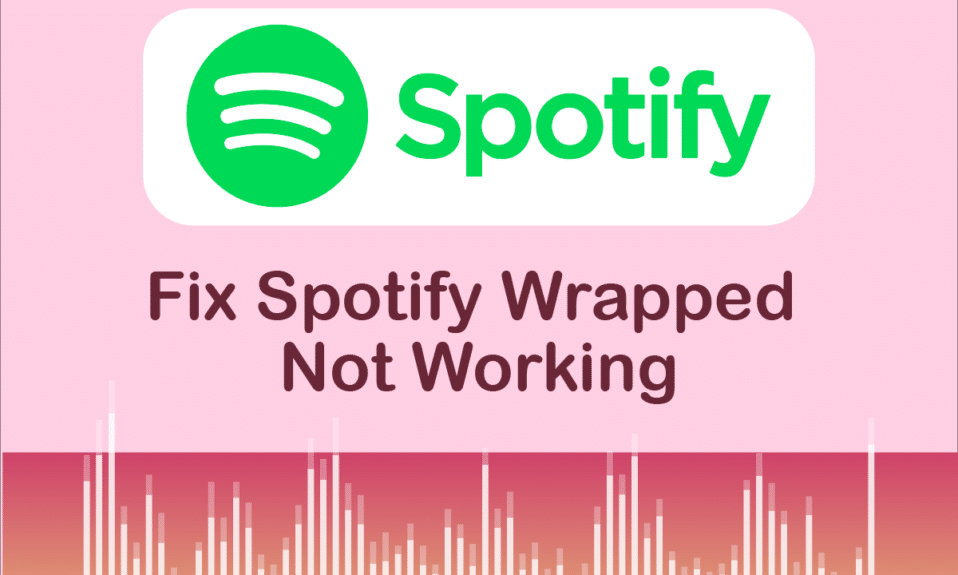
Spotify to aplikacja premium dla miłośników muzyki. Obejmuje szeroką gamę gatunków i muzyków, a udostępnianie playlist Spotify stało się fenomenem kulturowym. Jedną ze znanych funkcji Spotify jest Spotify Wrapped, który wyświetla najczęściej słuchanych wykonawców, gatunki i utwory oraz ich pozycję wśród innych słuchaczy. Ukazuje się pod koniec roku i użytkownicy z niecierpliwością na nią czekają. Istnieją jednak doniesienia, że Spotify Wrapped nie działa. Wielu użytkowników pyta, dlaczego moje Spotify nie działa lub dlaczego nie widzę mojego Spotify opakowanego. Ten problem czasami powoduje również awarię aplikacji Spotify. Jeśli zastanawiasz się, dlaczego moje opakowanie Spotify nie działa, jesteś we właściwym miejscu. Dajemy Ci doskonały przewodnik, który pomoże Ci rozwiązać problem z niedziałającym opakowaniem Spotify.
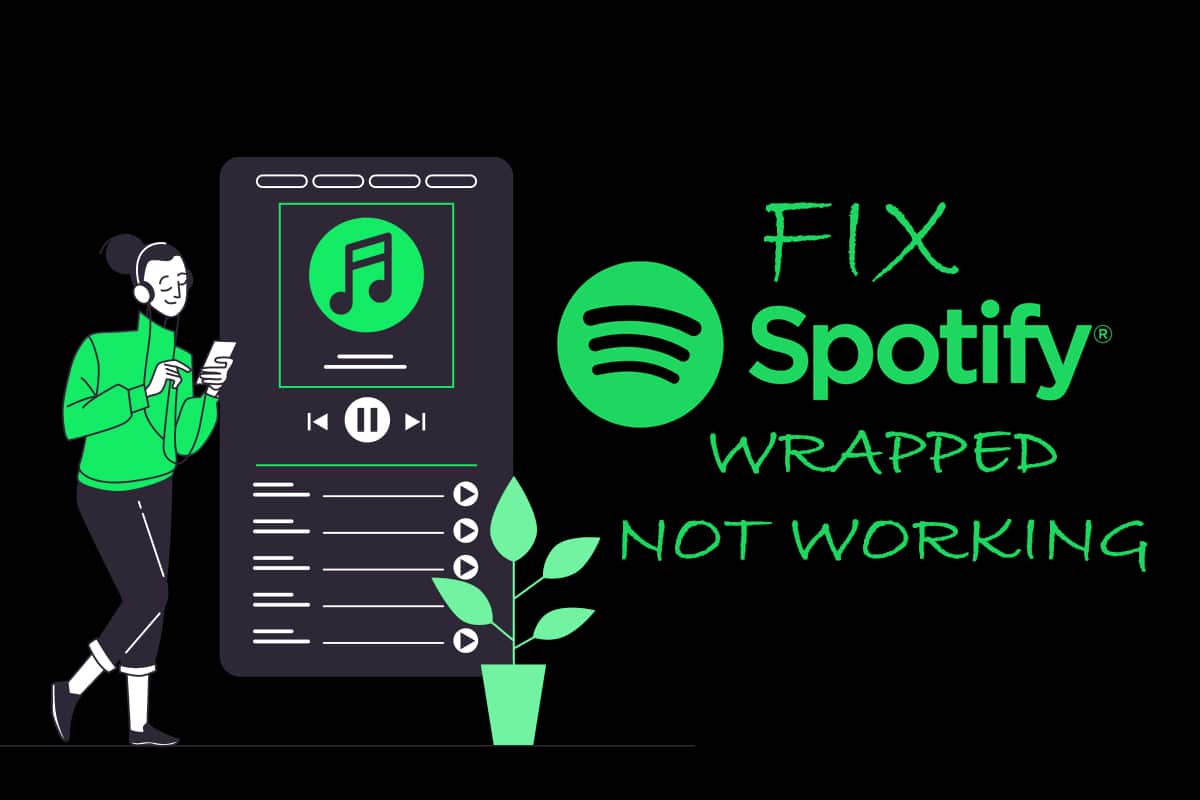
Spis treści:
Jak naprawić niedziałające opakowanie Spotify?
Być może zastanawiasz się, dlaczego moje Spotify nie działa lub dlaczego nie widzę mojego Spotify opakowanego, ale nie ma jednego powodu tego problemu. Oto kilka prawdopodobnych przyczyn.
- Nieaktualna aplikacja Spotify
- Drobne błędy lub usterki w aplikacji
- Uszkodzone pliki pamięci podręcznej
- Problemy z kontem Spotify.
Zanim zaczniemy od metod rozwiązania tego problemu, zalecamy ponowne uruchomienie urządzenia z Androidem, ponieważ odświeży ono system operacyjny telefonu i naprawi wszelkie problemy związane z systemem. Jeśli po ponownym uruchomieniu urządzenia problem nadal występuje, postępuj zgodnie z poniższymi metodami.
Uwaga: smartfony nie mają tych samych opcji ustawień. Różnią się one w zależności od producenta, dlatego przed zmianą należy sprawdzić prawidłowe ustawienia.
Metoda 1: Wyszukiwanie opakowane w Spotify
Spotify opakowane pojawia się na banerze po otwarciu aplikacji Spotify, ale z powodu tego problemu nie działa. Jednym ze sposobów rozwiązania tego problemu jest ręczne wyszukanie Spotify zawartego w aplikacji Spotify, która umożliwi wyświetlenie rocznego opakowania Spotify. Wykonaj poniższe kroki.
1. Otwórz aplikację Spotify.

2. Stuknij opcję Szukaj obecną w lewym dolnym rogu.
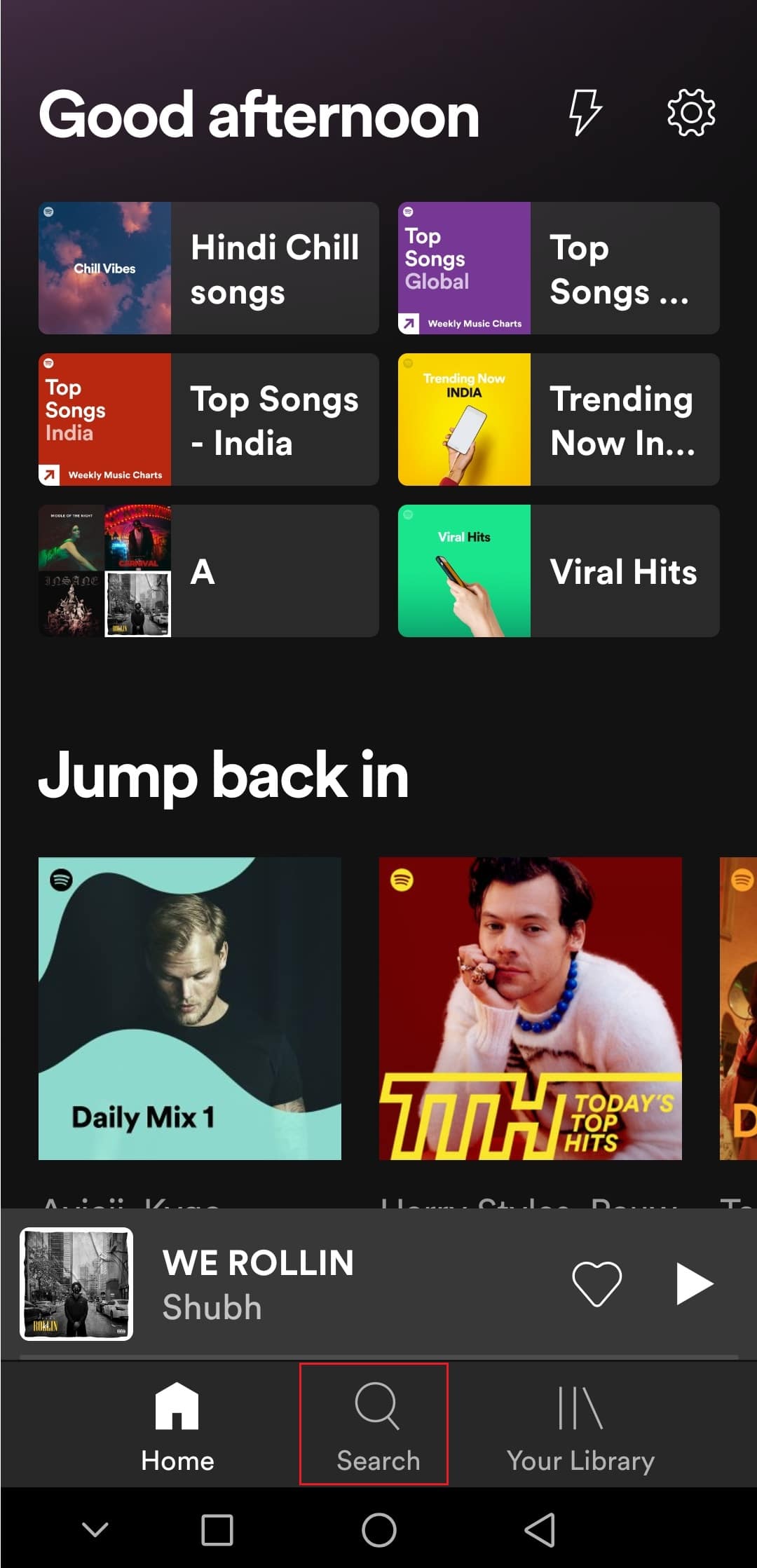
3. W pasku wyszukiwania powyżej wpisz Spotify:special:Year, gdzie Rok powinien zostać zastąpiony rokiem, w którym Spotify został opakowany, który chcesz zobaczyć. Na przykład, aby wyświetlić Spotify opakowane w 2021, należy wyszukać Spotify:special:2021.
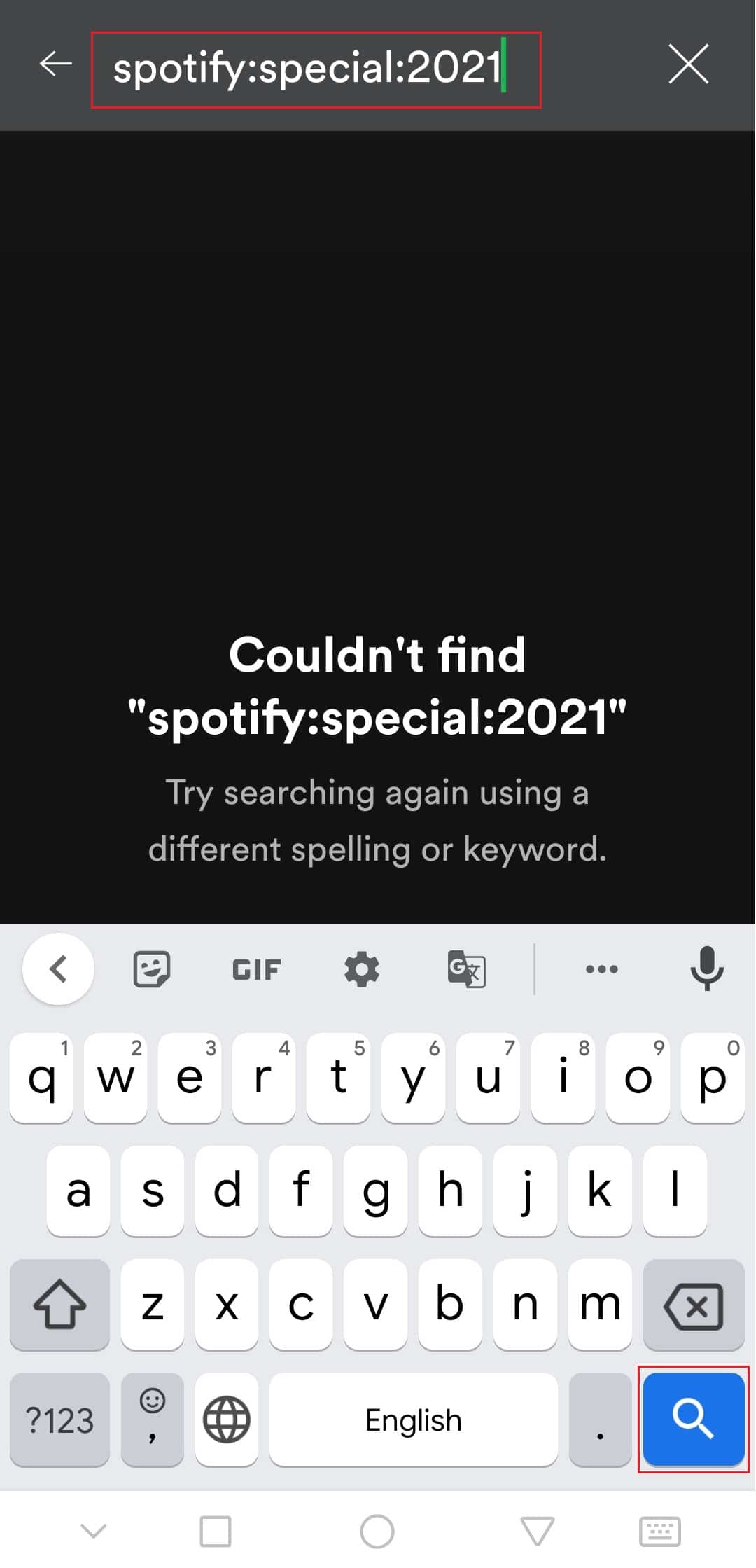
4. Stuknij w wynik (tj. Twoje najlepsze utwory 2021), a będziesz mógł wyświetlić Spotify opakowane jako różne karty wyświetlające różne informacje.
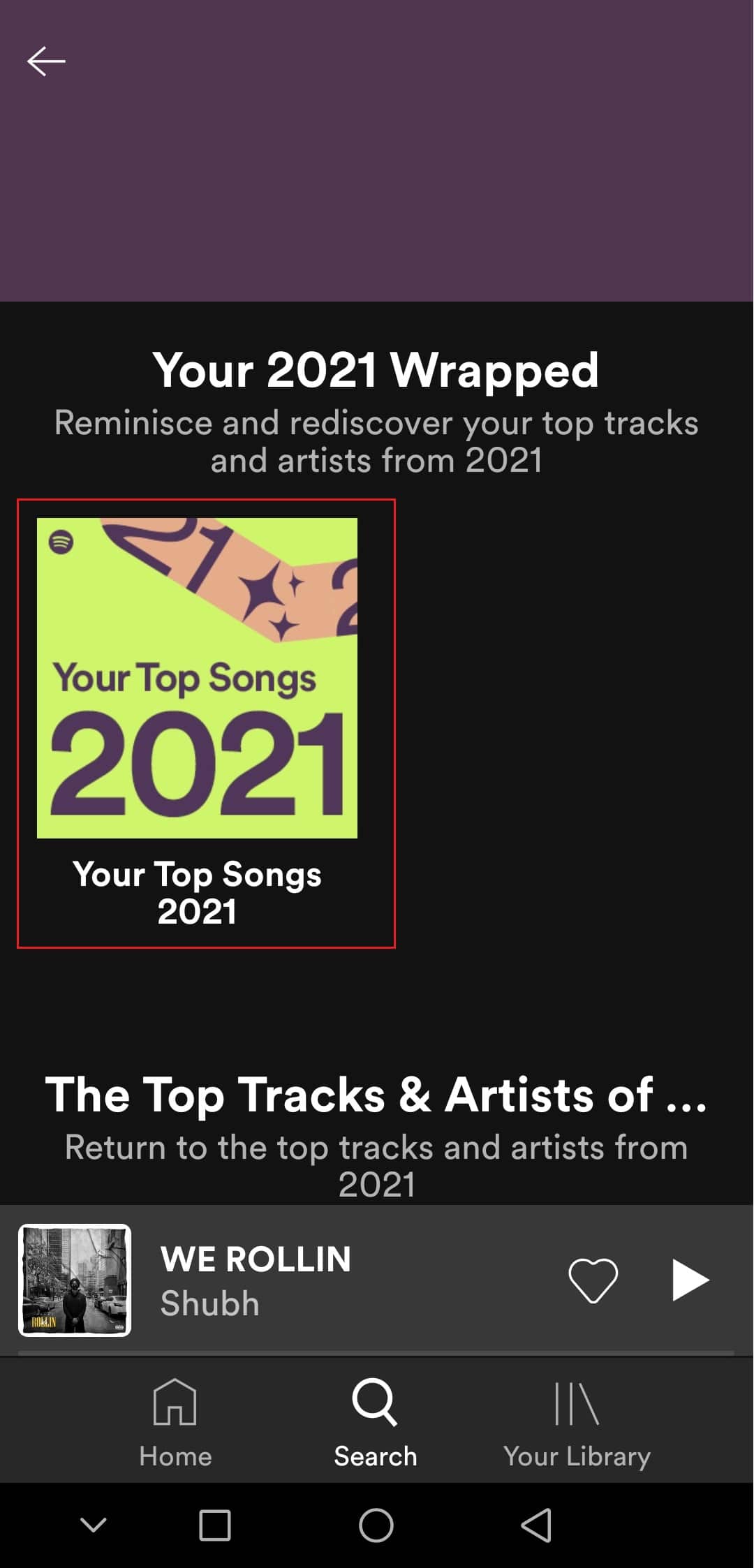
Sprawdź, czy to rozwiązuje problem z niedziałającym opakowaniem Spotify.
Metoda 2: Zaloguj się do konta Spotify
Użytkownicy mogą napotkać ten problem, jeśli wystąpi problem z ich kontem Spotify. Możesz to sprawdzić, wylogowując się z aplikacji Spotify i logując się ponownie. Może to naprawić awarię aplikacji Spotify podczas problemu z opakowaniem Spotify. Postępuj zgodnie z instrukcjami, aby zrobić to samo.
1. Uruchom aplikację Spotify.
2. Stuknij ikonę koła zębatego obecną w prawym górnym rogu, aby otworzyć Ustawienia.
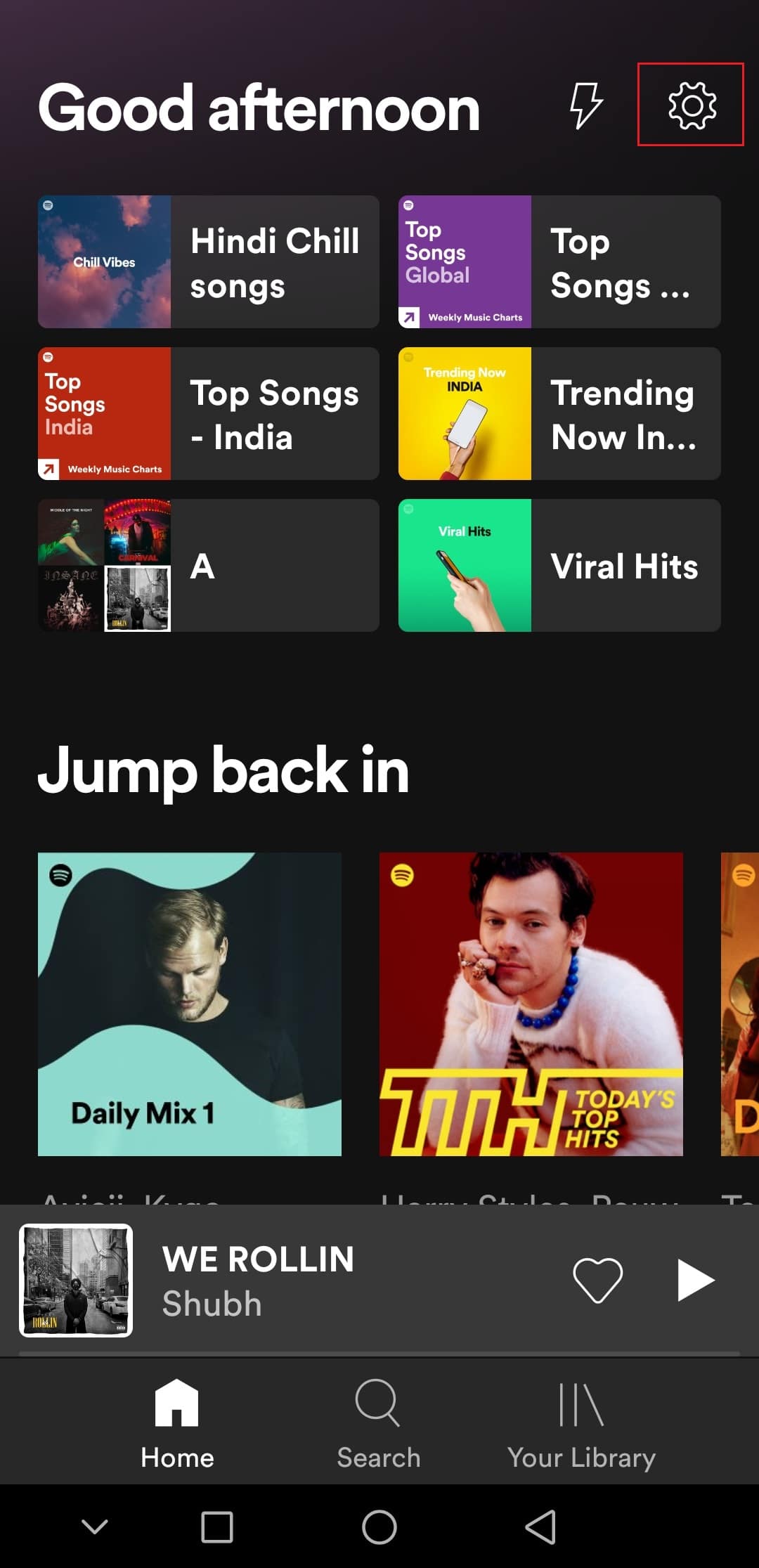
3. Przewiń w dół do dołu Ustawień i znajdź opcję Wyloguj.
4. Stuknij opcję Wyloguj się, a zostaniesz wylogowany z konta Spotify.
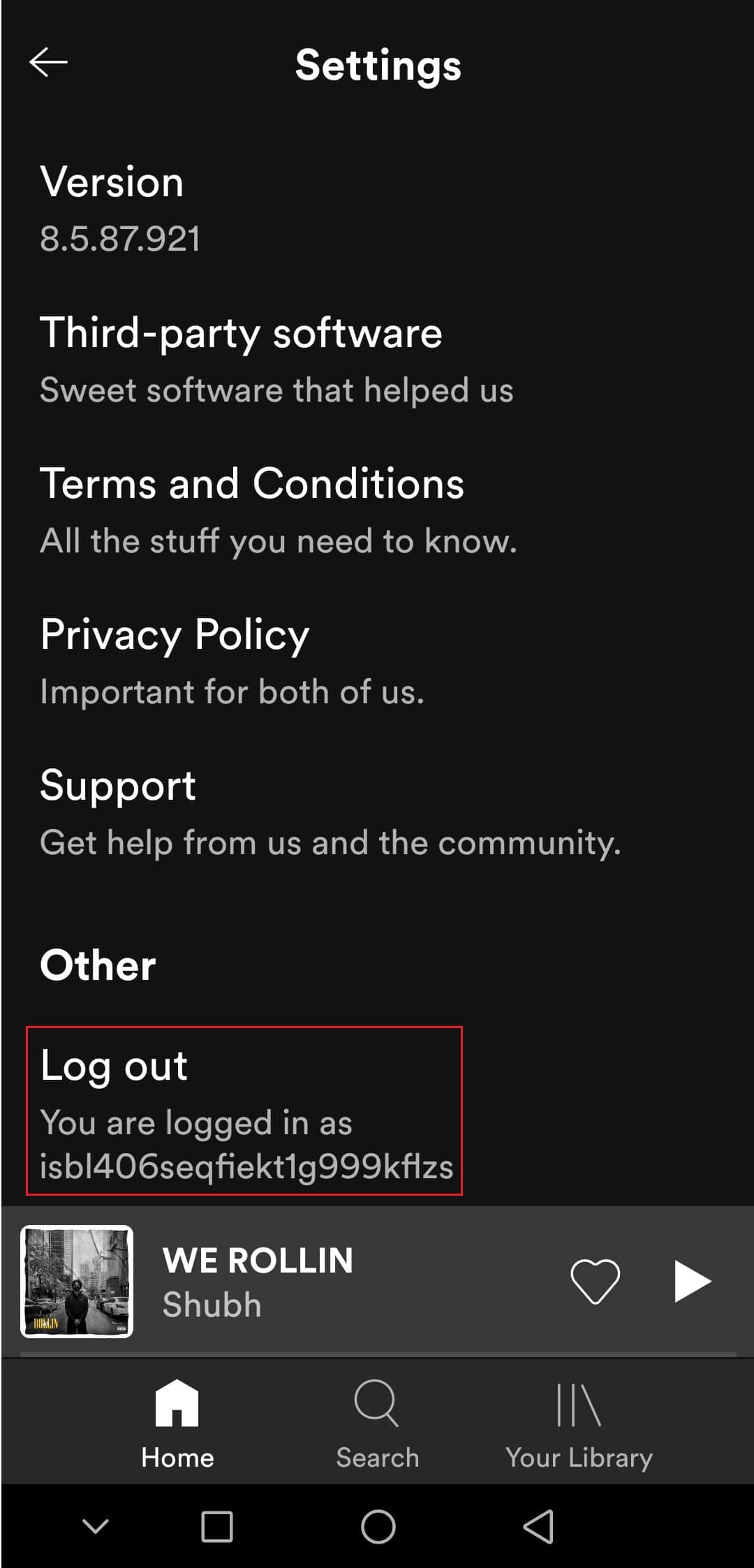
5. Poczekaj kilka minut i zaloguj się do Spotify.
Metoda 3: Zaktualizuj aplikację Spotify
Czasami ten problem może wystąpić, jeśli używasz nieaktualnej wersji aplikacji Spotify. Aktualizacja Spotify naprawi wszelkie drobne problemy lub usterki występujące w aplikacji. To może rozwiązać problem. Możesz zaktualizować Spotify, wykonując następujące czynności.
1. Otwórz aplikację Sklep Google Play.
2. Wpisz Spotify w pasku wyszukiwania u góry.
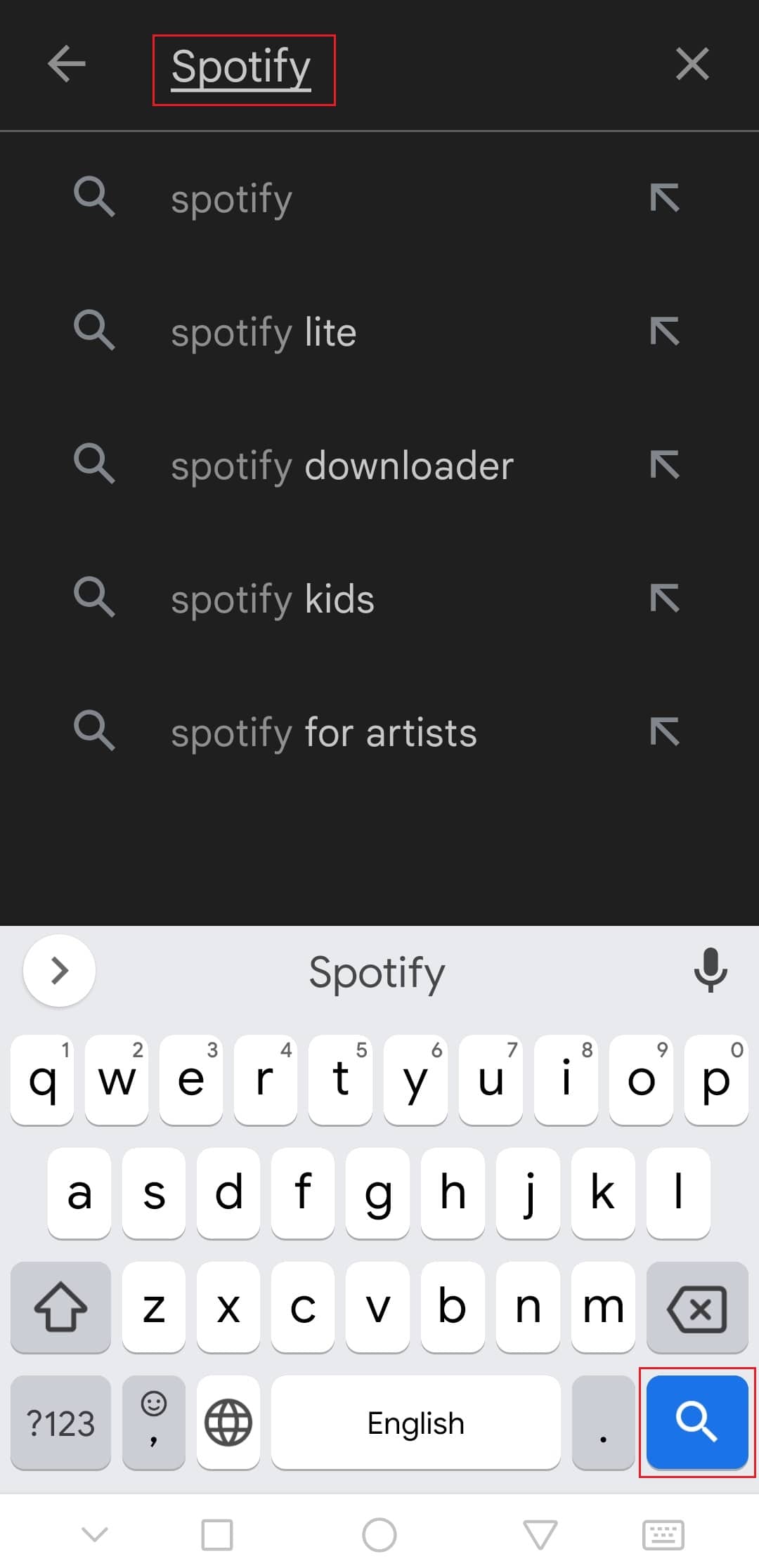
3. Jeśli zobaczysz przycisk Aktualizuj obok aplikacji Spotify, dotknij go. Zaktualizuje aplikację Spotify.
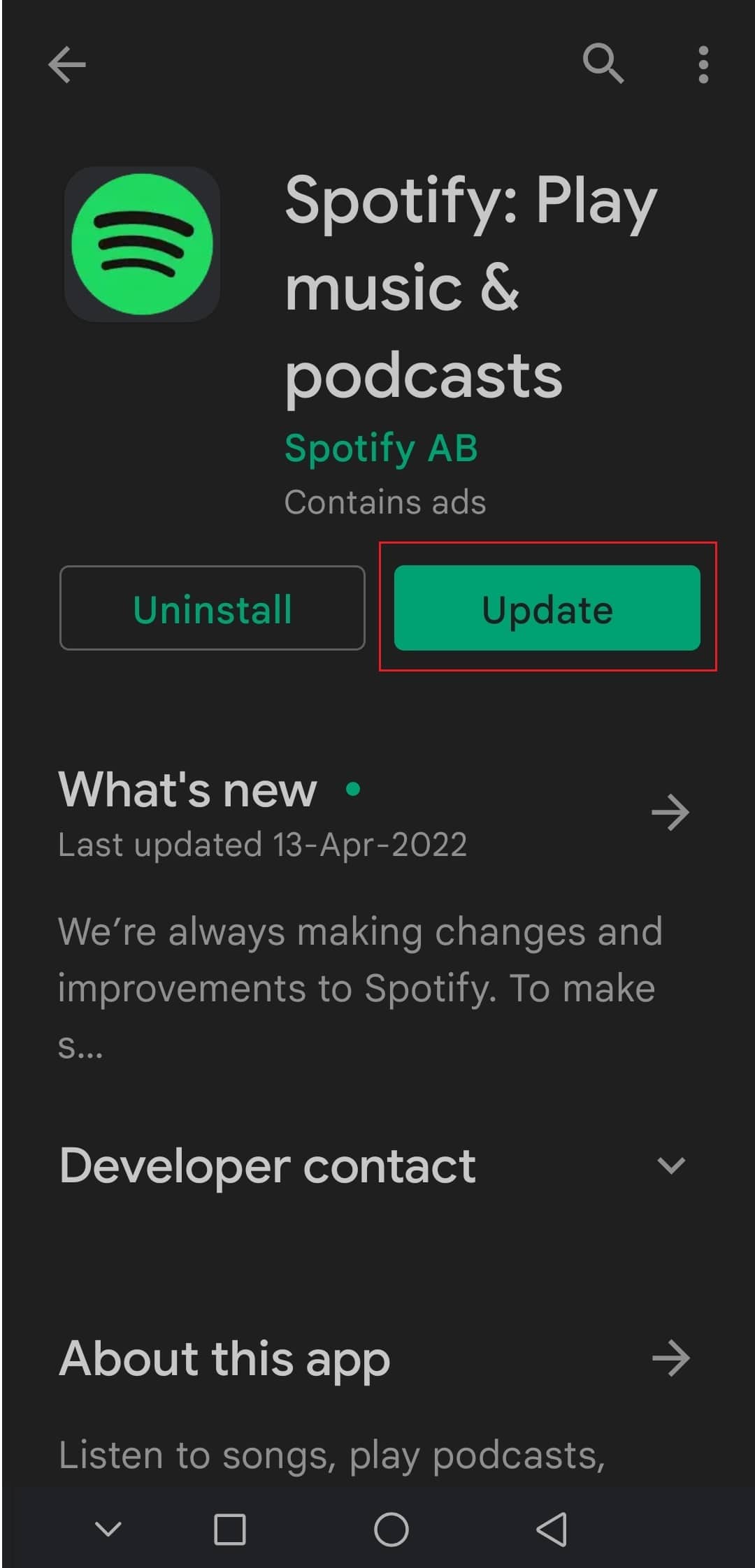
Uwaga: jeśli Twoja aplikacja Spotify jest już zaktualizowana, zobaczysz przycisk Otwórz zamiast przycisku Aktualizuj.
4. Poczekaj na zainstalowanie aktualizacji.
Metoda 4: Zaktualizuj system operacyjny Android
Jeśli korzystasz z przestarzałej wersji Androida, możesz napotkać wiele problemów, w tym problem z zawinięciem Spotify. Aktualizacja Androida może rozwiązać wiele błędów, a inne problemy mogą pomóc w rozwiązaniu problemu z niedziałającym opakowaniem Spotify. Możesz zaktualizować Androida, postępując zgodnie z naszym przewodnikiem Jak ręcznie zaktualizować Androida do najnowszej wersji.

Metoda 5: Wyczyść pamięć podręczną aplikacji Spotify
Pliki pamięci podręcznej to pliki tymczasowe, które pomagają w szybszym ładowaniu aplikacji i sprawnym ich uruchamianiu, ale w niektórych przypadkach pliki te mogą ulec uszkodzeniu i powodować problemy, takie jak brak opakowania Spotify. Usunięcie tych plików powoduje wyczyszczenie wszystkich danych tymczasowych i odświeżenie aplikacji, co może rozwiązać wiele problemów. Możesz wyczyścić pamięć podręczną Spotify, wykonując następujące czynności.
1. Otwórz Ustawienia urządzenia.
2. Znajdź ustawienie Aplikacje i dotknij go.

3. Następnie dotknij opcji Aplikacje, aby wyświetlić listę wszystkich aplikacji.

3. Teraz wyszukaj aplikację Spotify i dotknij jej. Otworzy ustawienia aplikacji Spotify.
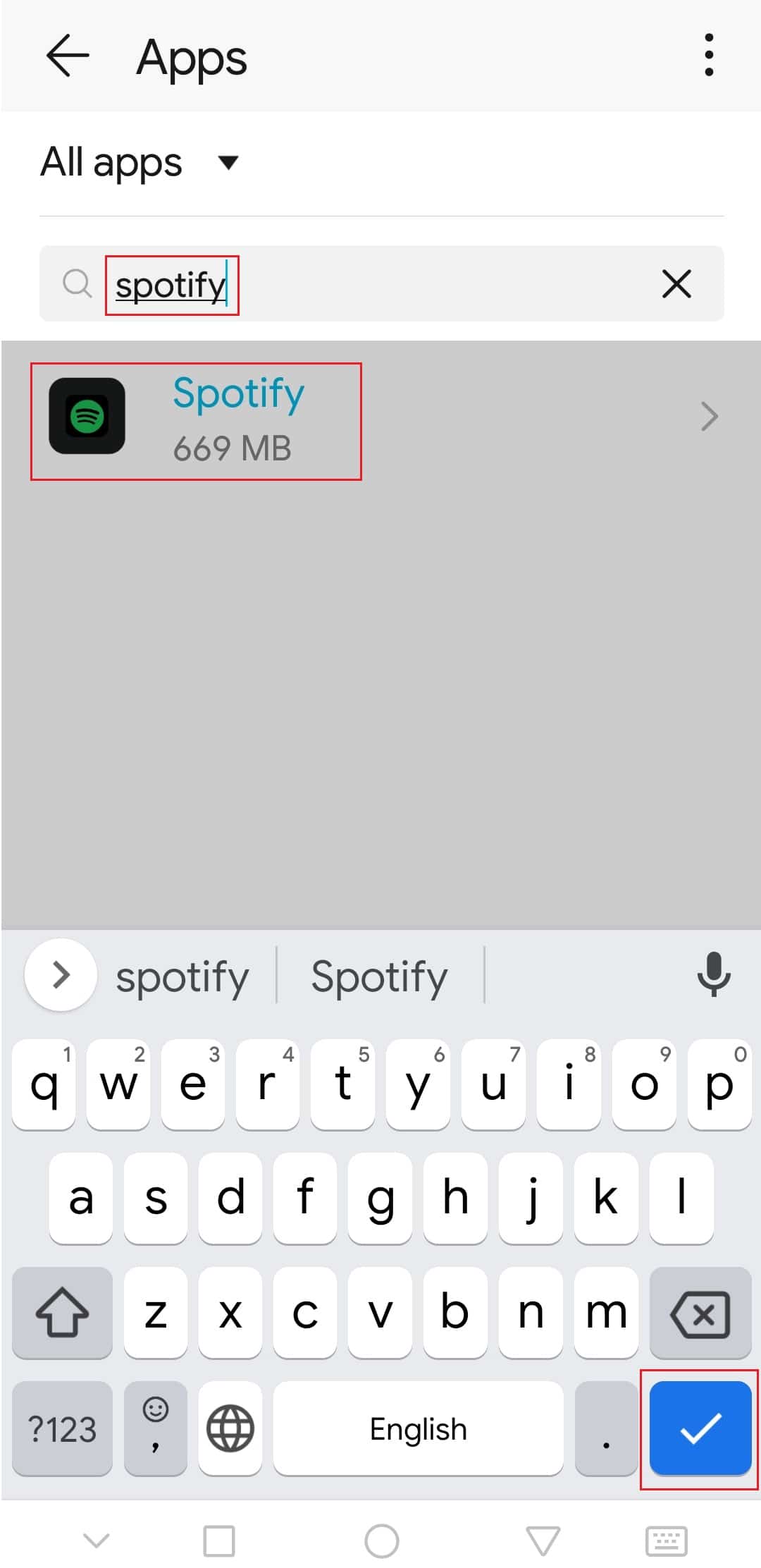
4. Stuknij opcję Przechowywanie.
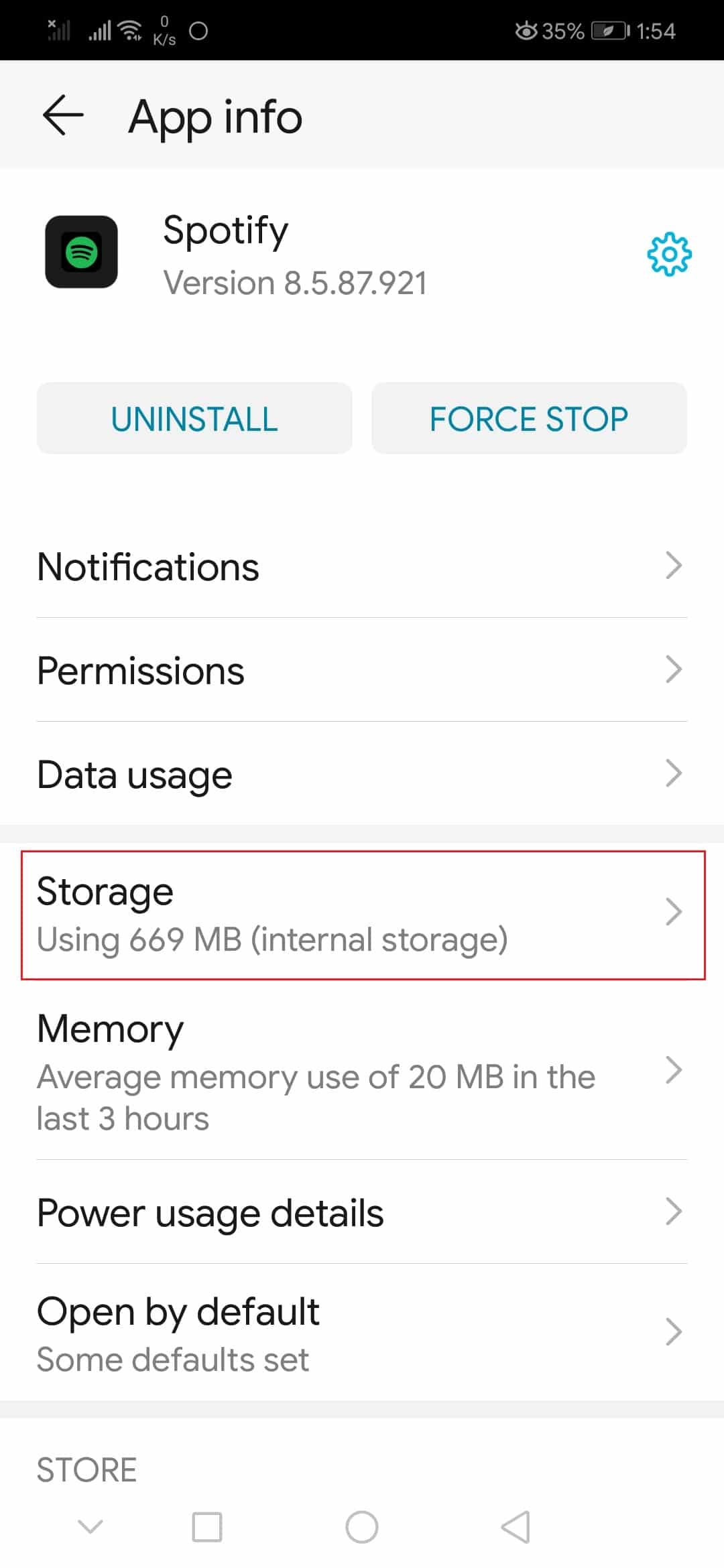
5. Stuknij opcję Wyczyść pamięć podręczną. Pamięć podręczna Spotify zostanie usunięta.
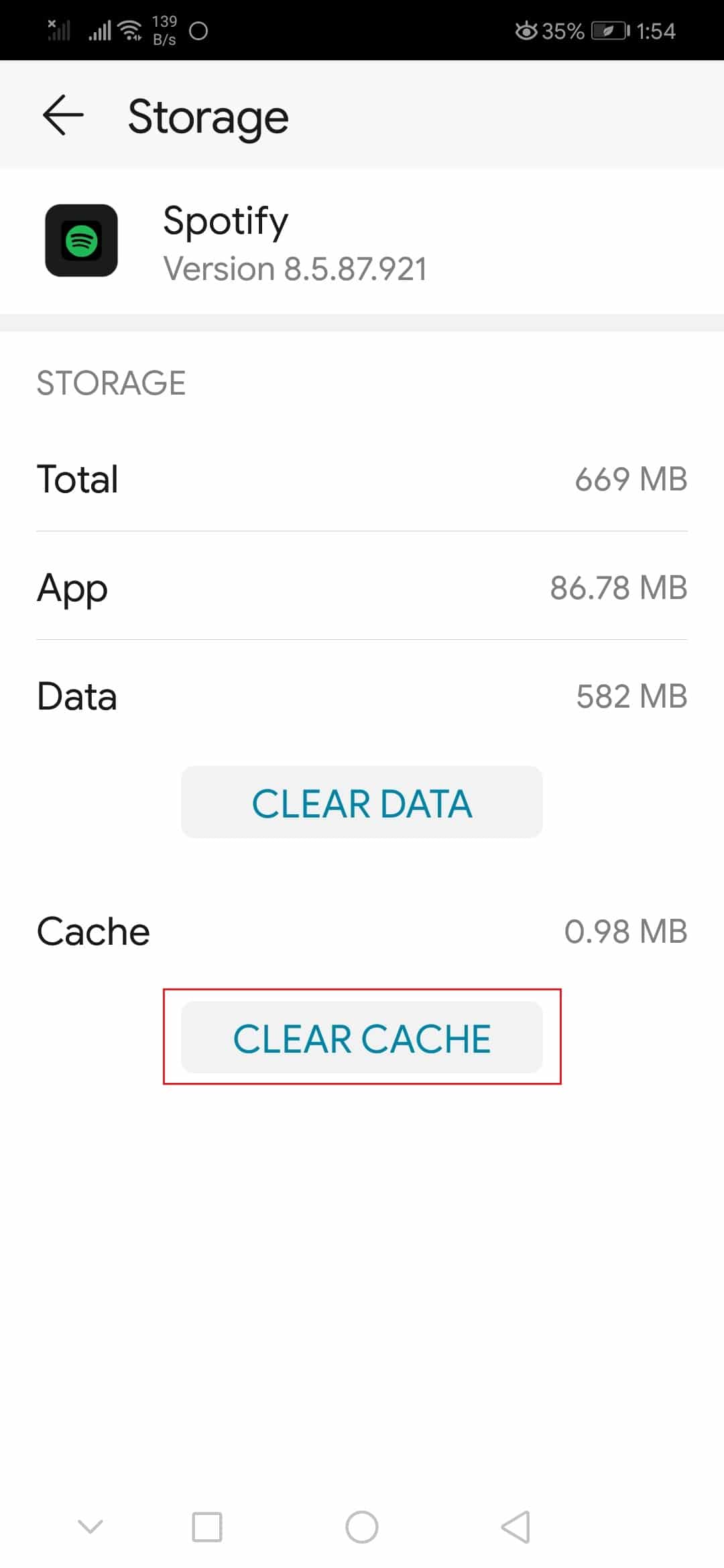
Sprawdź, czy udało Ci się naprawić problem z zawinięciem Spotify.
Metoda 6: Zmodyfikuj opcje programisty
Niektórzy użytkownicy zgłosili, że domyślne ustawienia skali animacji i przejścia mogą powodować problemy w funkcji opakowanej Spotify. Zmieniając te ustawienia, możesz rozwiązać problem z zawinięciem Spotify. Wykonaj poniższe czynności, aby zrobić to samo.
1. Wykonaj krok 1 z metody 5.
2. Znajdź i stuknij opcję Informacje o telefonie.

3. Stuknij numer kompilacji 5-7 razy. Umożliwi to opcje programistyczne.

4. Wróć do Ustawień.
5. Znajdź i dotknij Opcje programisty.
6. W opcjach programisty znajdź te opcje
- Skala animacji okna
- Skala animacji przejścia
- Skala czasu trwania animatora
7. Domyślnie ich skala animacji zostanie ustawiona na 1x. Stuknij w każdy z nich i zmień go na 3x.
Otwórz aplikację Spotify i sprawdź, czy możesz teraz wyświetlić Spotify Wrapped.
***
Mamy nadzieję, że ten przewodnik był pomocny i udało Ci się naprawić problem z niedziałającym opakowaniem Spotify, a teraz wiesz, dlaczego moje opakowanie Spotify nie działa. Daj nam znać, która metoda zadziałała najlepiej. Jeśli masz jakieś pytania lub sugestie, możesz je umieścić w sekcji komentarzy.